a rimuovere lo sfondo di un'immagine sul tuo Android, hai diverse app tra cui scegliere. Ma, per fare lo stesso sul tuo computer, puoi anche scegliere tra più di alcune opzioni online. La buona notizia è che sono tutti gratuiti, con la possibilità di pagare alcuni extra.
Avendo diverse opzioni, se una non ha tutto ciò di cui hai bisogno, puoi sempre provare la successiva nell'elenco. Si spera che non dovrai cercare troppo a lungo prima di trovare quello giusto. Ma se il tuo unico obiettivo è rimuovere lo sfondo, ne troverai sicuramente uno qui.
Rimozione di sfondo online gratuita
1. Rimuoverebg
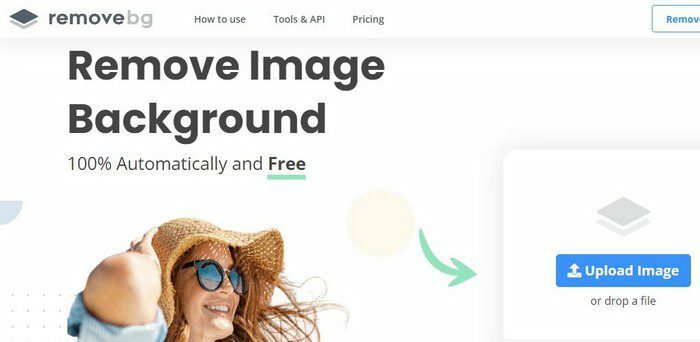
Rimuoverebg è in cima alla lista per essere facile da usare e dare ottimi risultati. Non è necessario registrarsi per usarlo. Non è necessario fornire le tue informazioni personali per utilizzare uno strumento che non sei sicuro ti piacerà. Vedrai l'opzione per registrarti, ma è facoltativa.
Fare clic sul pulsante blu Carica immagine e scegliere l'immagine. Il processo è rapido e, una volta terminato, hai la possibilità di scaricare la tua immagine oppure puoi utilizzare l'editor gratuito. L'editor ti consente di ripristinare una parte maggiore dell'immagine o cancellarla. Puoi anche usare il cursore per regolare la dimensione del pennello, utile per quelle aree problematiche. Puoi anche aggiungere un colore solido come sfondo o aggiungere un'immagine se lo desideri. L'editor ha varie opzioni tra cui scegliere.
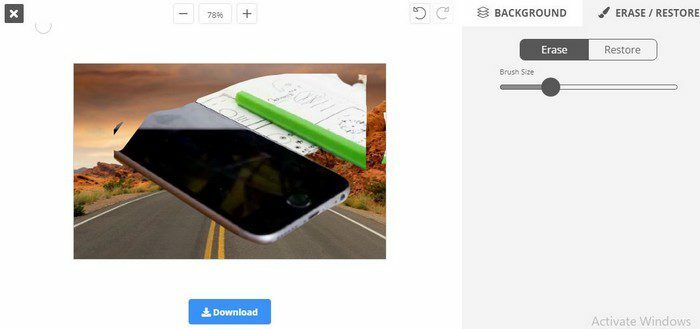
2. Fotoforbici
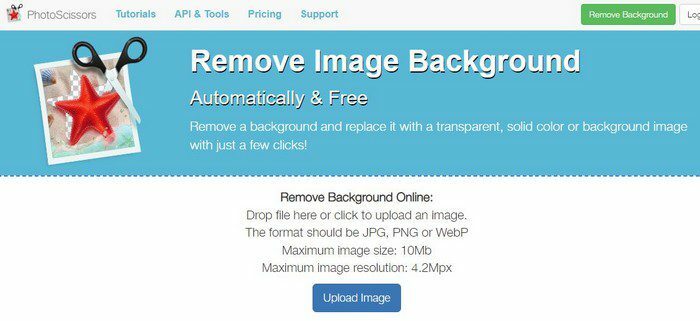
Con Photoscissors, non è necessario creare un account per rimuovere lo sfondo di un'immagine. Carica semplicemente l'immagine e usa le varie opzioni di modifica disponibili. È possibile modificare le dimensioni dell'immagine, ripristinarla e cancellarla e aggiungere un colore o un'immagine di sfondo. Puoi regolare opacità, BlurRadiud e Colore nella scheda stella. Nella scheda Primo piano, puoi eseguire operazioni come compensare il confine e regolare la sfumatura. Il sito salverà anche le immagini che hai caricato nel caso in cui dovessi riutilizzarle.
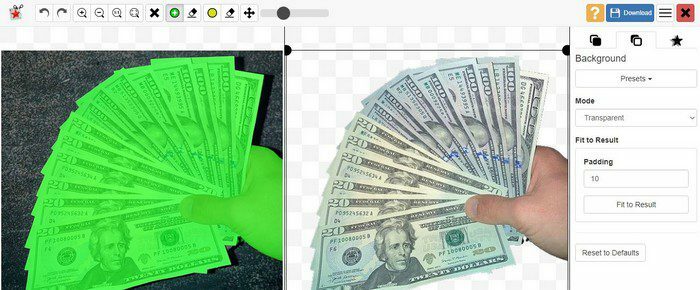
3. Magia di ritaglio
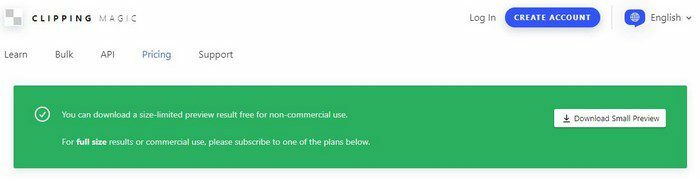
Proprio come le opzioni precedenti, con Magia di ritaglio, non è obbligatorio creare un account per utilizzarlo. Per utilizzare tutte le funzionalità offerte dal sito, puoi acquistare piani; fai clic sulla scheda Prezzi per vedere quali piani hanno da offrire. Per rimuovere lo sfondo, fai clic sull'immagine blu Carica per avviare o trascina l'immagine nella casella a lato.
In alto e in basso, vedrai tutti gli strumenti di modifica che puoi utilizzare. Quando sei pronto per il download, dirà che puoi scaricare solo un'anteprima di dimensioni limitate dell'immagine. Se vuoi cambiare lingua, puoi farlo in alto a destra.
4. Rimozione sfondo gratuito Adobe
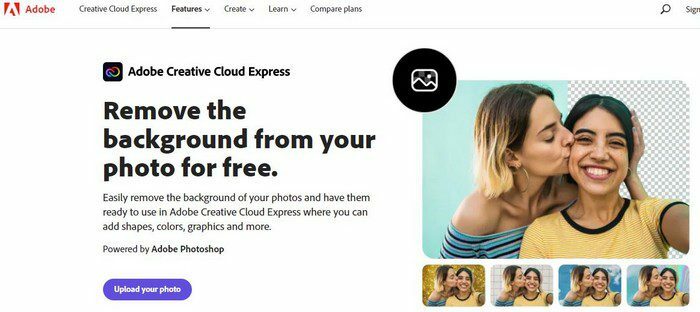
Con il Rimozione sfondo Adobe, le cose funzionano in modo leggermente diverso. Ti permetterà di caricare la tua immagine e rimuoverà anche lo sfondo, ma se vuoi personalizzarlo, dovrai creare un account. Se tutto ciò che devi fare è rimuovere lo sfondo, starai bene con questa opzione.
5. Rimozione AI
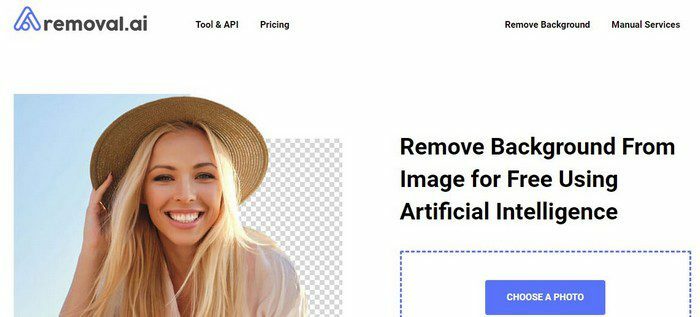
Rimozione AI ti permetterà di usare il suo editor senza doverti registrare. Puoi trascinare o caricare l'immagine per rimuovere lo sfondo. Una volta nell'editor, puoi regolare le dimensioni dell'immagine per una copertina di Facebook (Meta), un post sulla bacheca di Facebook, un post alto di Pinterest, un post di Instagram o un prodotto Shopify. Puoi anche aggiungere testo e colore di sfondo, tra le altre cose.
6. Slazzer
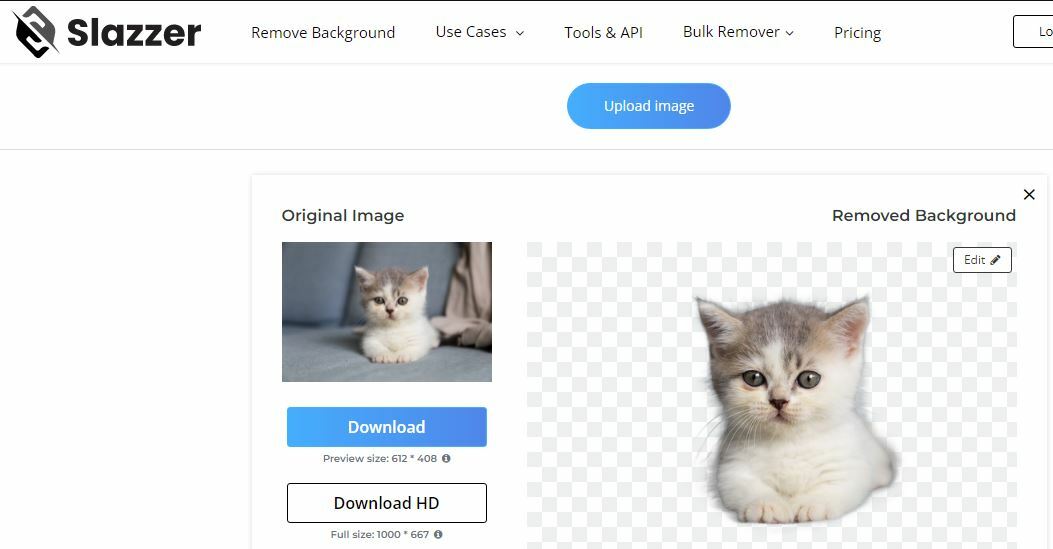
Slazzer è un altro dispositivo di rimozione dello sfondo facile da usare. Non è necessario creare un account per usarlo. Carica semplicemente l'immagine. C'è anche un dispositivo di scorrimento per il ripristino e la cancellazione in modo da poter cancellare quegli errori. Puoi anche dare alla tua immagine uno sfondo sfocato se è quello che vuoi. Hai alcune ottime opzioni tra cui scegliere.
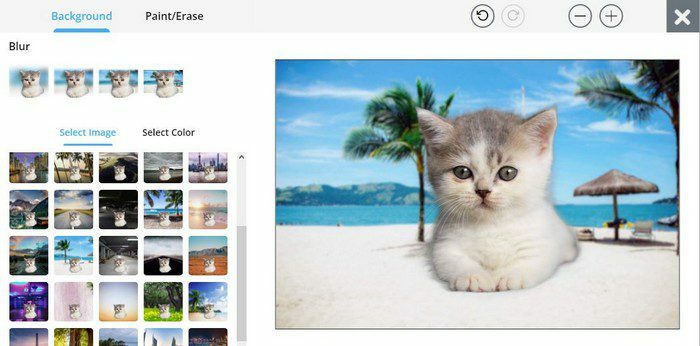
Conclusione
Sapere come rimuovere lo sfondo di un'immagine può essere divertente. Imparando a farlo, puoi creare molte immagini divertenti da condividere con i tuoi amici. Quale opzione pensi di provare per prima? Condividi i tuoi pensieri nei commenti qui sotto e non dimenticare di condividere l'articolo con gli altri sui social media.